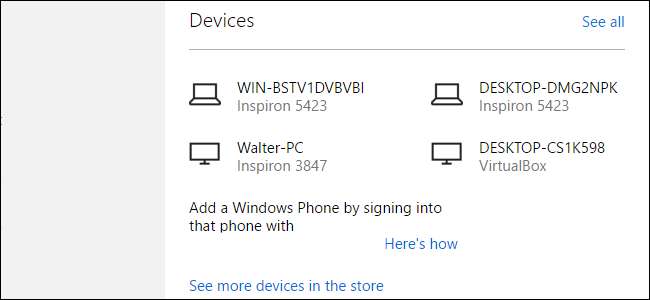
Microsoft 계정 (및 Xbox와 같은 기타 Microsoft 장치)을 사용하여 Windows 8 또는 10에 로그인하면 해당 장치가 계정과 연결됩니다. 제거한 오래된 기기를 제거하려면 Microsoft 계정 웹 사이트를 방문해야합니다.
관련 : Windows 10에서 Microsoft 계정이 필요한 모든 기능
Windows 8 및 10은 둘 중 하나를 사용하여 컴퓨터에 로그인 할 수 있습니다. Microsoft 계정 또는 로컬 계정 . Microsoft 계정 사용의 장점은 Windows 스토어에서 앱을 다운로드 할 수 있다는 것입니다. 대부분의 데스크탑 설정 동기화 컴퓨터 간, 그리고 다음과 같은 재미있는 기능을 사용합니다. Cortana . Microsoft 계정으로 로그인하면 사용중인 컴퓨터가 계정과 연결됩니다. 일부에게는 큰 문제가 아니지만 몇 가지 문제가 발생할 수 있습니다.
- 예를 들어 Windows 스토어에서 다운로드 한 앱은 최대 10 개의 장치에 설치할 수 있습니다. 충분 해 보이지만 더 이상 사용하지 않을 수있는 오래된 장치도 포함됩니다. 유지하고 싶은 기기가 있지만 설치된 앱을 제거하는 경우 Windows 스토어에서 해당 장치의 인증 해제 장치를 완전히 제거하는 대신.
- 오래된 컴퓨터를 판매, 양도 또는 폐기하려면 먼저 Microsoft 계정에서 제거하는 것이 좋습니다. Windows Phone을 판매하는 경우 새 소유자가 내 전화 찾기와 같은 기능을 설정하려면 먼저 계정에서 기기를 제거해야합니다.
- 동기화를 활성화 한 모든 Windows 10 장치는 백업을 OneDrive 계정에 저장합니다. 이러한 백업은 많은 공간을 사용하지 않지만 무료 OneDrive 계정을 사용하는 경우 모든 공간이 중요합니다. 장치를 제거하면 백업도 제거됩니다.
계정에서 장치를 제거하려면 웹 브라우저를 누르고 Microsoft 계정 .

장비 메뉴를 클릭 한 다음 "내 장비"를 선택하십시오.
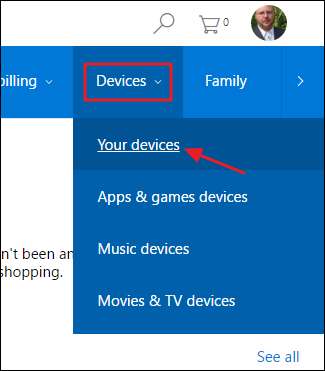
"내 장치"페이지에는 계정에 등록 된 모든 장치가 표시됩니다. 앱 및 게임, 음악, 영화 및 TV 프로그램이있는 기기 만 볼 수도 있습니다. 하지만 걸러 낼 장치가 많지 않다면“Your devices”페이지는 괜찮습니다. 목록에서 제거 할 기기를 찾습니다. 기기 이름이 잘 지정되어 있다면 (그렇지 않은 경우이를 수행해야하는 좋은 이유가 있습니다) 쉽게 찾을 수 있습니다. 그렇지 않은 경우 각 항목에는 설치된 장치의 모델, 설치된 Windows 버전 및 컴퓨터가 마지막으로 표시된시기와 위치 (위치 서비스가 켜져있는 경우)도 표시됩니다.
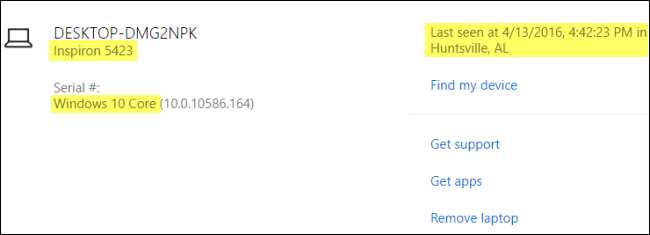
제거 할 장치를 찾으면 오른쪽에있는 "제거"링크를 클릭하십시오.

경고 페이지에서 '이 기기를 제거 할 준비가되었습니다'확인란을 선택한 다음 제거를 클릭합니다.
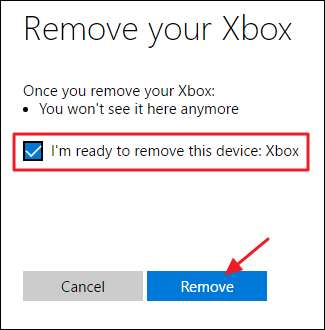
확인 페이지에는 제거한 기기와 정확한 시간 및 날짜가 표시됩니다. 장치로 돌아 가기를 클릭합니다.
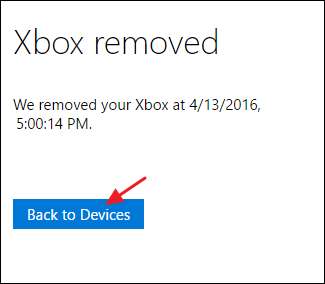
그리고 당신은 끝났습니다. Microsoft 계정에서 장치를 제거하는 것은 매우 간단하지만 장치 목록을 최신 상태로 유지하려면 가끔 체크인하는 것이 좋습니다. 기기를 제거하면 더 이상 사용하지 않는 이전 기기가 계정에 액세스 할 수 없으며 설치된 앱 및 게임에 대해 10 개의 기기 제한에 도달하지 않도록하는 데 도움이됩니다.







